CCCの“比較”ウインドウはソースとコピー先の実質的なフォルダサイズの違いをハイライトするようデザインされています。 CCCのツールバーの“比較”ボタンをクリックすると、CCCはソースとコピー先の現在のコンテンツを計算して、それぞれのフォルダのサイズの違いを表示します。
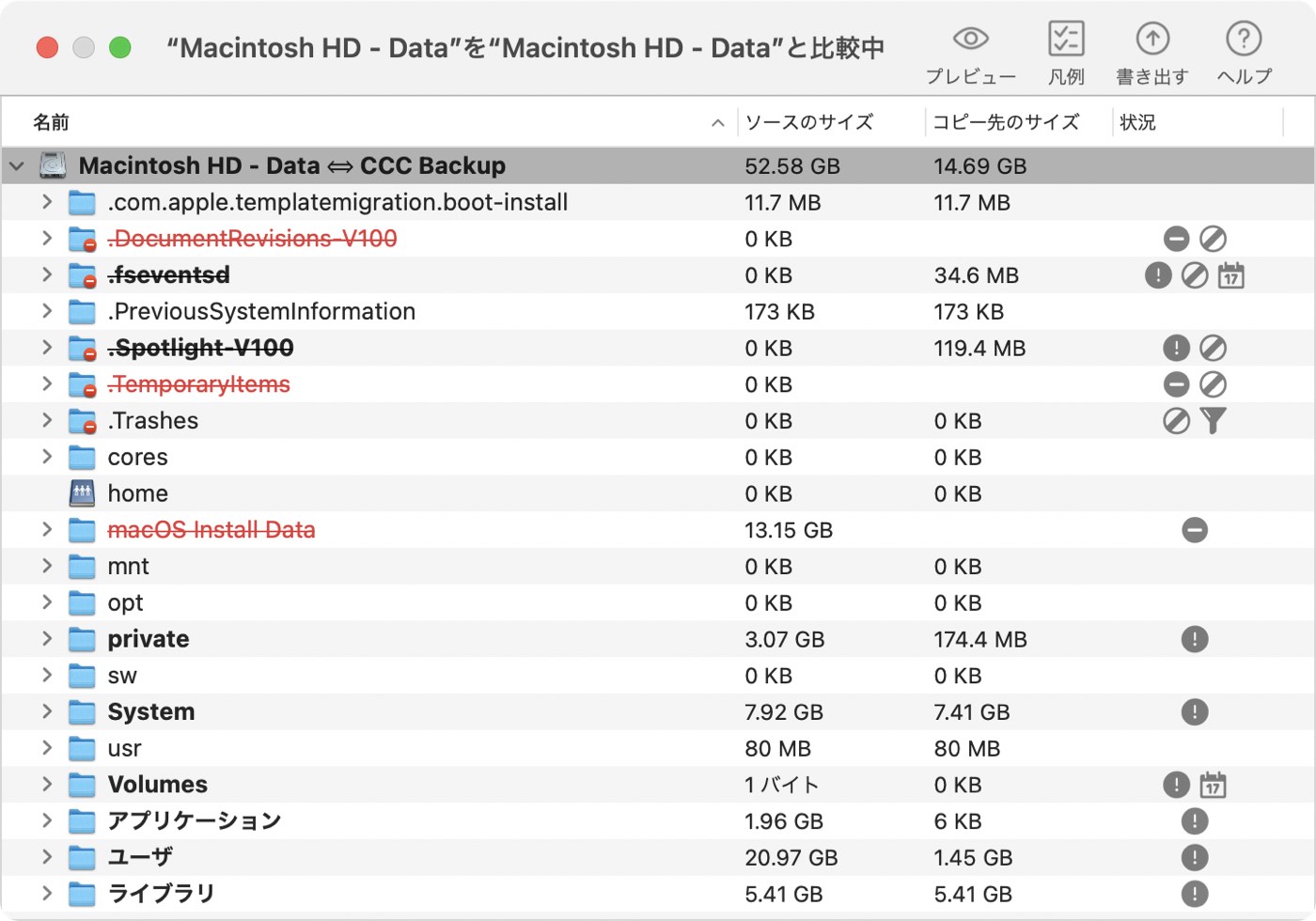
比較はファイルのバイト単位の検証ではありません
“比較”機能はソースとコピー先のファイルの詳細な、バイト単位の比較を実行するようにはデザインされていません。 むしろ、サイズを基にした違いをシンプルでわかりやすい方法で分析するようにデザインされています。 特に、“ソースとコピー先のサイズが異なるのはなぜですか? ”という非常に一般的な質問にお答えすることが目的です。 CCCのバックアップタスクによってコピーされたファイルをチェックサムを基に検証したい場合、ソースまたはコピー先セレクタをクリックしてファイルを検証するオプションを選択してください。
比較はCCCがするであろう変更のプレビューではありません
“比較”ウインドウの結果は、CCCがコピー先にどんな変更をするかを判断するために使用するべきではありません。 CCCがコピー先にどんな変更を加えるかを事前に確認したい場合は、代わりに、ツールバーのプレビューボタンをクリックしてください。
比較が相違点を表示しています。 これらの違いは何を意味していますか?
“比較”ウインドウはソースとコピー先の項目の状況を表示します:
 この項目はソースにのみ存在します
この項目はソースにのみ存在します この項目はコピー先にのみ存在します
この項目はコピー先にのみ存在します この項目はソースとコピー先で異なります
この項目はソースとコピー先で異なります この項目は最後にタスクが実行されてから変更されました
この項目は最後にタスクが実行されてから変更されました この項目はCCCのタスクフィルタによって全体または一部が除外または保護されています
この項目はCCCのタスクフィルタによって全体または一部が除外または保護されています このフォルダはアクセス制限があるため、計算できません
このフォルダはアクセス制限があるため、計算できません
状況メニューのアイコンにマウスを合わせると、状況を説明するツールヒントが表示されます。
ソースとコピー先の違いについての一般的な説明
ソースとコピー先に思いがけない相違点があるのに気づいた場合、必ずバックアップタスクを実行して、CCCが最近コピー先のアップデートを試みたことを検証してください。
お使いの起動ディスクが絶えず変更されています
起動ディスクをそのバックアップと比較している場合、“比較”ウインドウに相違点が表示されているであろうと常に予測するべきです。 これは何か問題があることを指しているのではありません。 正常です。 macOSは常にさまざまなキャッシュやログファイルをアップデートしているので、バックアップタスクを実行後すぐにソースとコピー先を比較したとしても、それらの違いを目にすることになります。
CCCは仮想メモリ、ゴミ箱、およびその他のボリューム特定のシステム項目をコピーしません
起動ディスクのディスク使用状況は、バックアップされる必要があるデータ量を反映しません。 起動ディスクの初回バックアップの後、コピー先のディスク使用状況は、ソースのディスク使用状況よりも少ないはずです。 特別なファイルシステムデバイス (例:ファイルシステムスナップショット) といくつかのmacOSサービスデータは、別のボリュームにコピーできません。 CCCは、互換性の問題を避けるために、そして不要なディスクの使用を避けるために、これらの項目を自動的に除外します。 除外リストは以下の通りです:ファイルやフォルダの中には自動的にバックアップタスクから除外されているものもあります。
最大で最も顕著な除外項目は、/private/var/vm/sleepimageファイルです。 sleepimageファイルはMacのRAMのライブの状態を含んでいますので、インストールしてあるRAMと同じ大きさです。 このファイルは非常に大きく、頻繁に変わり、起動時に再作成される可能性があるので、CCCはこのファイルをすべてのバックアップタスクから除外します。
また、CCCはゴミ箱のコンテンツも除外します。 CCCにFinderのゴミ箱のコンテンツをコピーさせたい場合は、タスクフィルタからそれを有効にできます。
CCCのSafetyNet機能は、デフォルトでコピー先のルートレベルの項目を保護します
デフォルトで、CCCのSafetyNet機能はコピー先のルートレベルにしかない項目を保護します。 “比較”ウインドウがコピー先のルートだけに存在するファイルとフォルダを表示する場合、“コピー先のルートレベルの項目を保護”の設定を無効にすると、次回バックアップを実行する際、CCCにそれらの項目を削除させることができます。
バックアップタスクからコンテンツを除外しても、コピー先からは削除されません
CCCのバックアップタスクから項目を除外する場合、これは“その項目をコピーしない”ことをCCCに指示します。 しかし、これはCCCがコピー先からその項目を削除するということではありません。 つまり、前のバックアップタスクで既にコピーされている項目は削除されません。 この動作を変更したい場合は、“タスクフィルタ”ウインドウのサイドバーにある 除外したファイルを削除の横のチェックボックスをチェックしてください。
フォルダサイズの合計が、ディスク使用量の合計と一致しないことはよくあります
ディスクの使用量はボリューム上のそれぞれのファイルサイズの合計という単純なものではありません。 特別なファイルシステムデバイス (例:ハードリンク) は常にこの計算を複雑にしますが、最近Appleはこれをさらに複雑にする他の特別なファイルシステムデバイスを紹介しました。 AppleのAPFSファイルシステムのクローン機能は、ディスクの実際の許容量よりもさらに多くのデータがディスクにあるようなシナリオに導く可能性がある上、ファイルシステムのスナップショット機能は、ディスクの使用状況がそのボリューム上のファイルの合計サイズよりも多いというシナリオになる可能性があります。 また、APFSは、ファイルサイズが示唆しているよりも少ないスペースをディスクで消費している“スパース(まばらな)”ファイルをサポートします。 CCCはAPFSボリューム間でスパースファイルを保持することができますが、HFS+はスパースファイルをサポートしないので、これらのファイルはHFS+フォーマットされたバックアップディスクでより多くのスペースを消費します。 これらのチャレンジに関するその他の詳細はCCCの以下のドキュメントをご覧ください:
- APFSには“クローン”機能があると聞きました。 それはCCCがしていることと同じですか?
- Finderはファイルのディスク使用状況を正確に表していません
- スナップショットを使用する際のディスクの使用状況を理解するには
- スナップショットと領域の問題:スナップショットを削除するには
- スナップショットのサポートを切り替え、スナップショット保持ポリシーを設定するには
2つのフォルダのコンテンツが同一でも、サイズが異なることがあります
APFSのクローンは、余分な領域を消費することなく、同じボリュームにファイルのコピーを即座に作成できます。 例えば、Finderにファイルを複製する際、ファイルシステムはデータのコピーを作成しません。 むしろ、そのファイルに最初のファイルとは別に変更できる第2のリファレンスを作成します。 この2つのファイルは、ファイルの同じ部分についてはディスクのストレージを共有します。 しかし、どちらかのファイルに変更が加えられるとその内容はディスクの異なる部分に書き込まれます。 この典型的な例は、フォトライブラリを複製するときに発生します。 複製はとてもすばやく、魔法のように実行され、ボリュームのディスク量が変更されることはありません。
これらの省スペース機能が別のボリューム(例えば、バックアップボリューム)に適用されることはありません。 例えば、フォトライブラリをホームディレクトリに複製して、その“写真”フォルダをバックアップディスクにバックアップする場合、バックアップディスクの“写真”フォルダのディスク消費量は、それぞれのフォルダのファイルがまったく同じであるにも拘らず、ソースの消費量の2倍になります。
比較の報告から相違点を書き出すには
“比較”ウインドウのツールバーから“書き出し”ボタンをクリックすると、タブで区切られた、サイズの違いに関する報告を書き出せます。 この報告にはウインドウに記載されている違いのみが含まれます。
